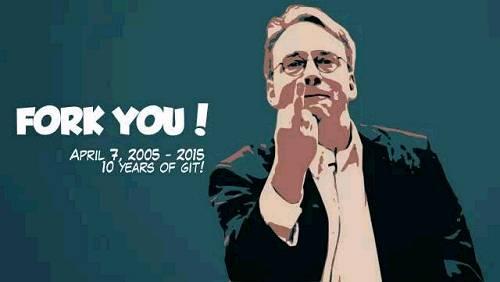一些常用的linux基本命令,仅作为参考。
nohup node server.js > /dev/null 2>&1 &

首先是连接vps的ssh(Secure Shell)工具,putty或者xshell都可以,putty改颜色教程。
重启 reboot
关机 shutdown -h now #
或者 halt
速查手册
1. 文件操作常用命令
- > cd //进入目录
- > cd / 返回根目录
- > pwd // 显示当前目录 (print working directory)
- > ls // 显示当前目录下内容
- > ll = ls -al ## 这时候发现有些文件名后面跟着一个星号,这说明这个文件是可执行的
# ls -halt is for human readable, show hidden, print details, sort by date
ls –l –R(或-lR) src > list.txt ##列出文件列表
cd - //回到你刚才的目录
ll -trh ## 按照modify time倒序排列(-t sort by modification time,-r reverse order while sorting)
- > mkdir //新建目录
- > rmdir //删除目录,如果目录不为空,
- >使用 rm -r //递归删除
- > rm -rf //强制删除
文件名一般不支持空格,如果真有的话得用单引号括起来,像这样:
-> rm -f 'my file'
-> mv a.mp4 b.mp4 //mv虽然是移动(Windows中的剪切)操作,但这种情况下就等同于重命名了,亲测有效
# 重命名
rename是实际意义上的重命名命令,但rename接受三个参数
- > touch filename //创建文件,后缀在linux下没意义
另外,touch 命令主要是用来改文件的时间戳的
- > touch -t 201707081238.34 file.txt //把这个文件的时间戳改成2017年XXX。。。
复制粘贴:
- > cp a b //把a复制一份,命名为b
- > cp d1 d2 // 这样是不行的,复制目录需要加上-r ,即
- > cp -r d1 d2
移动(左边是被移动的文件或目录,右边是目标路径):
- > mv d1 / 把d1移动到相对路径,也就是根目录下
- > mv d1 ../把d1往上移动一层
- > mv d1 ../../
重定向
重定向输出 >
ls > lsoutput.txt #用于将输出的结果写入一个新的文本文件中
cat > newfile // 所以重定向也能用于创建新的文件
echo 'hey man' # 类似于print
echo 'hello' > log.txt #把这句话写入到文本中 ,覆盖其原有内容
printf "hello world\n" //linux里面这样也是可以输出的,几乎就和c语言语法一致了
echo $((2+2)) ##shell里面也是能够进行加减乘除的,需要两个parentheses.当然这里只能处理小数,2.3直接向上变成3
>> 表示追加,不覆盖,append
###重定向输入 <
wall < aa.txt # wall是向所有用户发广播, 即从aa.txt中读取内容,然后广播发出去
bash <(curl -L -s https://install.direct/go.sh) // 比如说随便从网上下一个sh文件下来,然后用bash执行
#service命令
service XXX start/stop/status #原理是将这些程序注册成为系统服务,这样调用这些程序的时候就不需要写一大堆绝对路径了,具体用法help已经很详细了。
zip –q –r video.zip /home/video
zip –q –r video.zip . # .代表当前目录
建议加上-v,不然等很久
2. Vi文本编辑器
- > vi 3.txt // 如果有则编辑,没有则直接创建
## 跳到文件开头处
[[
##跳到文件结尾处
]]
##Vi分为命令模式和编辑模式,一进来是命令模式,输入'a'进入编辑模式
##切换回命令模式按'esc'
## 命令模式下 :w 表示存盘
- :q 退出
- :wq 保存并退出
- :q! 不保存退出(无内容变化)
yy、Y 复制当前光标所在的行
nyy 复制当前光标所在处以及以下的n行
dd :剪切当前光标所在处的行
ndd :剪切当前光标所在处及以下的n行
p:在当前光标处下面粘贴内容。
P:在当前光标处上面粘贴内容。
在编辑模式下,输入 ‘dd’删除一行 ,输入’dw’删除一个词
输入’o’插入一行。。。。。。
- > more filename//查看文件内容(一页一页的显示档案内容)
- > less filename// 也是查看(less 与 more 类似,但是比 more 更好的是,他可以[pg dn][pg up]翻页!)
- > cat filename //正序查看文件内容
- > tac filename //逆序查看文件内容
- > nl: 显示的时候,随便输出行号!
- > more: 一页一页的显示档案内容
- > less 与 more 类似,但是比 more 更好的是,他可以[pg dn][pg up]翻页!对less显示出的内容中可以使用 /'字符' 输入需要查找的字符或者字符串并高亮显示,而more 不具备(亲测很好用)
- > less +F ##和tail -f差不多,这个➕要有的,搭配ctrl+c ,shift-f ,q
- > head: 查看头几行
- > tail: 查看尾几行
- > head - 3 filename //只查看文件前面三行
- > tail - 3 filename //只查看倒数后三行
- > tail -n 3 filename //和上面是一样的
看binaryFile不能用cat
how to view a file (text or binary) in binary format
xxd -b fileName //binary
xxd file // hex format
od -xc //binary format
hd file // symboloc link to hexdump
- > od: 通常使用od命令查看特殊格式的文件内容。通过指定该命令的不同选项可以以十进制、八进制、十六进制和ASCII码来显示文件。
d 十进制
o 八进制(系统默认值)
x 十六进制
n 不打印位移值
od -c filename(以字符方式显示)
od -Ax -tcx4 filename(以十六进制和字符同时显示)
tail还有一个好处,可以实时查看文件内容,比如文件正在更新,可以实时查看最新的日志
tail -f /var/log/messages
亲测,一个10MB的log文件,就这么cat的话,会把putty搞死
所以后台开发就喜欢这么干: tail一个日志,狂按回车键,然后用客户端访问某个url,看下有没有报错。
更多命令如 find 、 whereis 、 Li(Link)
查找:
find / -name filename //在根目录下查找文件
find /etc -name filename //在etc目录下查找文件
## 在当前目录下找所有类型为目录的文件,最多往下找三层
find . -maxdepth 3 -type d
## 下面这个就是找到了并且删除
sudo find / -name .DS_Store -delete
sudo find / -name ".DS_Store" -exec rm {} \;
grep stringtofind filename //在指定的文本文件中查找指定的字符串
whereis ls //查看ls命令所执行的是哪个文件及其位置(查看系统文件所在路径)
快捷键
sudo !! - re-run previous command with ‘sudo’ prepended ##敲命令忘记加sudo了,直接sudo!!,把上一个命令加上sudo执行一遍
ctrl-k, ctrl-u, ctrl-w, ctrl-y - cutting and pasting text in the command line
use ‘less +F’ to view logfiles, instead of ‘tail’ (ctrl-c, shift-f, q to quit)
ctrl-x-e - continue editing your current shell line in a text editor (uses $EDITOR)
alt-. - paste previous command’s argument (useful for running multiple commands on the same resource)
ctrl + r 查找历史命令
4. 用户和用户组的问题
id userName // 查看当前用户的信息,比如是不是sudo之类的
useradd user //添加用户,(-g 指定用户所在用户组)/home目录下会多一个user的目录,作为该用户的主目录
sudo su - userName // 从root直接切到userName,具有sudo权限
给一个user管理员权限:
usermod -aG sudo userName
passwd user //设置user的密码,会提示输入密码,密码不会显示在窗口中
cd /etc >>> more passwd ,这里面会显示所有的用户
more group ,显示用户组的信息
groupadd groupname //添加一个用户组
//删除用户
userdel user //删除一个用户
这么删除还没删干净,需要把/home/username删掉
还需要删除该用户的主目录(rm -rf user)
重启机器,登录页面选择新用户即可完成用户切换
或者使用 su testuser 切换到testuser身份
exit就回到root用户的身份
禁止某个用户登录的原理
在/etc/shadow中存储了每个用户的密码的hash值,在前面有!的都是不能登录的
加!的方法: usermod -L username
解锁的方法: passwd username
/etc/group存储了用户组的信息
/etc/shadow存储了密码的hash值
/etc/passwd存储了系统中所有用户的主目录路径,例如/home/username
新用户登录时,默认的是该用户的主目录 ~/
5. 文件权限的问题
ls命令执行显示的文件前一般带有一串信息
第一位:
- 代表文件
l代表链接
d代表目录
后面九位划分为三块,可能的权限有这么几种
r(read权限)w(写权限)-(无权限)x(执行权限)
第一组代表所有者(u)权限,第二组代表与所有者一个用户组的用户(g)的权限,第三组代表其他用户(O)的权限
user,user group还有other
更改文件权限命令: chmod(个人测下来要加sudo才行)
sudo chmod +x filename //加上可执行权限,所有用户都加上了
sudo chmod u+x filename //给当前用户加上可执行权限
u:用户
g:组
o:其它用户
a:所有用户
```bash
$chmod a+x main 对所有用户给文件main增加可执行权限
$chmod g+w blogs 对组用户给文件blogs增加可写权限
//其他命令不一一列举
u :目录或者文件的当前的用户
g :目录或者文件的当前的群组
o :除了目录或者文件的当前用户或群组之外的用户或者群组
a :所有的用户及群组r :读权限,用数字4表示
w :写权限,用数字2表示
x :执行权限,用数字1表示
- :删除权限,用数字0表示
所以给所有用户增加a.txt文件的可执行权限就像这样
chmod a+x a.txt
#其余自行发挥
chmod a-x a.txt #删除所有用户的可执行权限
chmod o-w ##从owner手中收回write权限
chmod 755 filename
751应该是读/写/执行
chomod 444 filename# 为所有用户分配读权限
chmod 777 filename //全部权限都有了,其实上面的9位就是这三位数每一位的二进制拼起来的
755 就是 111101101,也就对应上面的权限九位字母
chown -R Jane /foldername # 把flodername文件夹的所有者改为Jane, -R 表示递归,会保证所有子文件夹的所有者也被更改
更改文件所有者
> chown username filename
### 6. 管道
将一个命令的输出传送给另一个命令,作为另一个命令的输入
eg: 中间那条竖线叫做管道连接符
```bash
$ cat /etc/passwd | grep usernametofind
$ ls -l | grep "^d"
$ ls -l * | grep "^-" | wc -| //"^-"表示不列出目录或链接,只展示目录;wc是数行数
$ ls -l | grep "^d" //只列出目录
我想知道java这个程序在哪里,同时把结果弄到剪切板上
在mac上可以这么干,使用pbcopy命令
cat ~/.bashrc | pbcopy
## 剪切板内容: /usr/bin/java
那么在linux上呢?
which java | ???
然而linux并未自带这个功能。
pipe output to clipboardwin
sudo apt-get install xclip
cat file | xclip ## 复制
xclip -o ## 粘贴
7. 硬件相关的命令
查看硬盘存储空间:
df -h //h的意思是human-readable
du -sh //查看当前directory的大小
du -sh * //du --summary --human-readable * 查看当前目录下所有文件和子目录的总大小
du -h //查看当前目录下各个子目录分别的大小
dh -h img// 查看img目录下文件及文件夹的大小
dh -h img/1.jpg //查看指定文件的大小
du -hsBM //查看当前目录的大小(s表示summary),以MB为单位
du -hsBM /var/* | sort -n //查看/var目录下全部文件,从小到大排列
查看cpu信息
> cat /proc/cpuinfo
查看内存
> cat /proc/meminfo | grep Mem
>free -m
free -h # human readable
修改默认安全设置
> vi /etc/ssh/ssd_config
添加或修改
Port 22 (ssh默认端口修改)
PermitRootLogin without-Password no
AllowUsers userName
把登录端口改大一点还是很有必要的,亲测不难
vi /etc/ssh/sshd_config
service ssh restart
搞定
看下成功登录历史
- last | less | sort -rn
### who 命令更好,是指wtmp文件创建以来的登录记录
who /var/log/wtmp
压缩文件命令
将/home/video/ 这个目录下所有文件和文件夹打包为当前目录下的video.zip
zip –q –r -v video.zip . #加上一个-v主要是为了能够实时查看输出
顺便说一下,tar打出来的.tar包在windows下是不认的,需要装7-zip之类的软件。zip打出来的包windows下是认的。
文件传输(linux ->windows): 一般使用putty ssh到Linux主机,想要把Linux上的文件弄到Windows中,需要使用pscp工具。下载好pscp.exe后,放到c:/windows/system32下面。打开cmd。输入命令
pscp -r root@202.123.123.123:"/root/fileonServer.mp4" d:/whateveriwantonmyPc.mp4
,确认后输入root密码就好了。我主要是用来下载视频的。
有时候会出现Connection Refused Error。
> netstat -anp | grep sshd
看下跑在哪个端口
然后
pscp -P 12345-r root@202.123.123.123:”/root/fileonServer.mp4” d:/whateveriwantonmyPc.mp4 ## -p要大写
8. 软件的安装,卸载(dpkg命令,不要只会apt-get)
在debian下,你可以使用dpkg(Debian package system)来安装和卸载软件包。
还是那句话,没事不要手贱升级软件
### (1)移除式卸载:
apt-get remove softname1 softname2 …; (移除软件包,当包尾部有+时,意为安装)
### (2)清除式卸载 :
apt-get --purge remove softname1 softname2...;(同时清除配置,删干净)
### 清除式卸载:
apt-get purge softname1 softname2...;(同上,也清除配置文件)
### (1)移除式卸载:
dpkg -r pkg1 pkg2 ...;
###(2)清除式卸载:
dpkg -P pkg1 pkg2...;
### 使用dpkg安装deb包
dpkg -i tcl8.4_8.4.19-2_amd64.deb
###使用kpkg -r来删除deb包
dpkg -r tcl8.4
关于apt-get
apt-cache search # ------(package 搜索包)就是看下符合这个名称的在repository中包有哪些
apt-cache show #------(package 获取包的相关信息,如说明、大小、版本等)
apt-get install # ------(package 安装包)
apt-get install # -----(package --reinstall 重新安装包)
apt-get -f install # -----(强制安装, "-f = --fix-missing"当是修复安装吧...)
apt-get remove #-----(package 删除包)
apt-get remove --purge # ------(package 删除包,包括删除配置文件等)
apt-get autoremove --purge # ----(package 删除包及其依赖的软件包+配置文件等(只对6.10有效,强烈推荐))
apt-get update #------更新源
apt-get upgrade #------更新已安装的包,不会移除任何包
apt-get dist-upgrade # --------- 更新包,但如果有些已安装的包被被标记为需要移除的话,会移除包
apt-get dselect-upgrade #------使用 dselect 升级
apt-cache depends #-------(package 了解使用依赖)
apt-cache rdepends # ------(package 了解某个具体的依赖,当是查看该包被哪些包依赖吧...)
apt-get build-dep # ------(package 安装相关的编译环境)
apt-get source #------(package 下载该包的源代码)
apt-get clean && apt-get autoclean # --------清理下载文件的存档 && 只清理过时的包
apt-get check #-------检查是否有损坏的依赖
dpkg -S filename -----查找filename属于哪个软件包
apt-file search filename -----查找filename属于哪个软件包
apt-file list packagename -----列出软件包的内容
apt-file update --更新apt-file的数据库
dpkg --info "软件包名" --列出软件包解包后的包名称.
dpkg -l --列出当前系统中所有的包.可以和参数less一起使用在分屏查看. (类似于rpm -qa)
dpkg -l |grep -i "软件包名" --查看系统中与"软件包名"相关联的包.
dpkg -s 查询已安装的包的详细信息.
dpkg -L 查询系统中已安装的软件包所安装的位置. (类似于rpm -ql)
dpkg -S 查询系统中某个文件属于哪个软件包. (类似于rpm -qf)
dpkg -I 查询deb包的详细信息,在一个软件包下载到本地之后看看用不用安装(看一下呗).
dpkg -i 手动安装软件包(这个命令并不能解决软件包之前的依赖性问题),如果在安装某一个软件包的时候遇到了软件依赖的问题,可以用apt-get -f install在解决信赖性这个问题.
dpkg -r 卸载软件包.不是完全的卸载,它的配置文件还存在.
dpkg -P 全部卸载(但是还是不能解决软件包的依赖性的问题)
dpkg -reconfigure 重新配置
apt list --upgradable ## 看一下哪些程序可以更新
install snap package(通常通过apt-get install软件时候会顺带将该软件所需要的依赖也安装下来,下次装一个其他软件的时候如果有类似的依赖,就直接用了。而snap package本身就bundle了所需的依赖)。这个概念还比较新,仅限于ubuntu,debian也没有。
9. 网络监控
tcpdump结合wireshark可实现完整的网络抓包,这个放在下面写。
netstat
netstat -i ## 查看某个网络接口发出和接收了多少byte的数据
netstat -ta ##当前active的网络连接 t: tcp a: all u: udp p:process
netstat -tan ##以ip地址的方式展示出来 n: 禁止域名解析,就是不显示域名,直接显示ip
netstat -tupln ##tcp+udp+program name+监听的端口+numerically
netstat -ie ##比较友好的方式展示当前各个端口的流量,就是显示每个网卡发送的流量,接收的流量一共多少MB,这种
netstat -nlpt ##获取进程名、进程号以及用户 ID
netstat -s ##可以打印出网络统计数据,包括某个协议下的收发包数量。
netstat -ct ## c:持续输出
netstat -tn ##
netstat -lnput ## check Active Internet connections (only servers)
## 使用watch命令监视active状态的连接,实时显示网络流量
watch -d -n0 "netstat -atnp | grep ESTA"
## 列出当前所有连接到本机的远程ip地址并排序
netstat -tn 2>/dev/null | grep :80 | awk '{print $5}' | cut -d: -f1 | sort | uniq -c | sort -nr | head
ifconfig ## 查看机器上的网卡,不过ifconfig已经被deprecated很久了,以后要习惯使用ip命令
en01 ##Ethernet
##注意 RX bytes(接收到的数据)和TX bytes(发送出去的数据)后面的数字
curl ipinfo.io/ip ## 查看本机的外网地址
ip address show //类似的命令,据说多数distribution打算用ip替代ipconfig
ip addr show //和上面一样
ip a //也一样
cat /etc/network/interfaces
systemctl status NetworkManager ## 查看维护系统网络的daemon
systemctl restart NetworkManager ## 重启networkManager
10.查看进程
nohup node server.js > /dev/null 2>&1 &
nohup node server.js > /dev/null 2>&1 &
1. nohup means: Do not terminate this process even when the stty is cut off.
2. > /dev/null means: stdout goes to /dev/null (which is a dummy device that does not record any output).
3. 2>&1 means: stderr also goes to the stdout (which is already redirected to /dev/null). You may replace &1 with a file path to keep a log of errors, e.g.: 2>/tmp/myLog
4. & at the end means: run this command as a background task.
其实用supervisor也可以
nohup的解释
top 动态显示
PID:进程的ID[参数解释](http://www.cnblogs.com/gaojun/p/3406096.html)
USER:进程所有者
PR:进程的优先级别,越小越优先被执行
NInice:值
VIRT:进程占用的虚拟内存
RES:进程占用的物理内存
SHR:进程使用的共享内存
S:进程的状态。S表示休眠,R表示正在运行,Z表示僵死状态,N表示该进程优先值为负数
%CPU:进程占用CPU的使用率
%MEM:进程使用的物理内存和总内存的百分比
TIME+:该进程启动后占用的总的CPU时间,即占用CPU使用时间的累加值。
COMMAND:进程启动命令名称
ps a 显示现行终端机下的所有程序,包括其他用户的程序。
**看下某个进程跑在哪个端口**
netstat -anp | grep sshd
ps | grep 类似于 pgrep XXX //查找某个进程
pgrep -lf ss //找到sshd,nginx这些进程
进程命令
*实时监控,1秒刷新一次*
watch -n 1 ps -aux --sort=-pmem,-pcpu
#列出所有端口的占用情况
netstat -anp
lsof -i # 这个也行
#查看哪个进程占了http端口(其实就是80了)
lsof -i:80
#查看某个进程占了哪些端口
netstat -anp|grep pid
lsof //list opened files
##看下mysql用了哪些文件
lsof -c mysql
## 查看端口占用
sudo lsof -iTCP ##只显示TCP端口
sudo lsof -iUDP ## 只显示UDP端口
sudo lsof -iTCP -sTCP:LISTEN ## 查看所有处于listen状态的
sudo lsof -iTCP -sTCP:ESTABLISHED ## ESTABLISHED状态的
[查看某一进程使用的port](https://unix.stackexchange.com/questions/157823/list-ports-a-process-pid-is-listening-on-preferably-using-iproute2-tools)
ss -l -p -n | grep "pid=1234,"
## 杀进程(如果进程不属于当前用户,要sudo)
## 杀进程,慎用。
kill -9 进程id // 9直接干掉进程,慎用。。。
kill pid // 这个和kill 15是一样的 //15表示terminate,请求进程停下来
kill -l //告诉你kill可以传哪些参数
在linux上输出是这样的:
> HUP INT QUIT ILL TRAP ABRT BUS FPE KILL USR1 SEGV USR2 PIPE ALRM TERM 16 CHLD CONT STOP TSTP TTIN TTOU URG XCPU XFSZ VTALRM PROF WINCH POLL 30 SYS
killall nginx ->> 干掉nginx的所有进程
pkill -u username //干掉所有属于某一个用户的ps
Signal (信号) man signal
进程状态
runnable、sleeping、zombie、stop
//更改友善度,数字越小越不友好
nice -n 15 /..... 命令path。启动的时候确定nice
renice -s pid //更改友善度
df -ah // 查看mounted文件系统
proc
11 .常用配置
查看登陆失败日志
grep “Failed password for root” /var/log/auth.log | awk ‘{print $11}’ | sort | uniq -c | sort -nr | more
//其实就是去一个文件里面查看第一列的内容,然后uniq并且sort一下
防范措施
修改登陆端口号
sudo vi /etc/ssh/sshd_config
Port 4484
PermitRootLogin no
###改了sshd_config之后千万记得重启ssh服务,不然会出现connection refused.
/etc/init.d/ssh restart
##CentOS 重启SSH :
service sshd restart
###DeBian重启SSH:
service ssh restart
查看系统release版本
more /etc/*release
### 这个也行
lsb_release -a
直接通过ssh服务登录
ssh username@you.ip.address -p 22 ## 会提示输入密码的
mac上使用ssh 免密码登录远程server的方式
首先在本地使用keygen生成一个id_rsa_pub_xxx文件,多个服务器的公钥名字还是取不同的好。输入passphrase的时候最好输入点什么,后面会用上。
ssh-copy-id ~/.ssh/id_rsa_xxx.pub yourusernameonvps@123.123.123.123 // 把这个id_rsa_xxx.privatekey上传到远程服务器 ,会要求输入密码的
这个时候如果查看服务器上的~/.ssh/authorized_keys 。这才发现刚才的操作就是把公钥内容追加到这个文件后面了。注意这个文件的权限应该是400
在本地mac的~/.ssh/config 文件中添加这个Host。User,HostName, Port, authorizedFile什么的。给这个server起个名字,比方叫做: Remy
再来把这个key添加 ssh-add -k id_rsa_xxx ,这样不用每次都输入passphrase(会出来一个Identity added: id_rsa_xxx)。
最后 ssh Remy ,一切顺利的话,就可以登录成功了
编码的修改
更改locale为utf-8(ubuntu)
vi ~/.bashrc
# add these lines
export LC_ALL=en_US.UTF-8
export LANG=en_US.UTF-8
export LANGUAGE=en_US.UTF-8
sudo locale-gen "en_US.UTF-8"
sudo dpkg-reconfigure locales
12. sed命令
sed 是一种在线编辑器,它一次处理一行内容。处理时,把当前处理的行存储在临时缓冲区中,称为“模式空间”(pattern space),接着用sed命令处理缓冲区中的内容,处理完成后,把缓冲区的内容送往屏幕。接着处理下一行,这样不断重复,直到文件末尾。文件内容并没有 改变,除非你使用重定向存储输出。
本身是不会更改文件内容的。
##把一段字符串插入文件的第四行和第五行之间,默认是送到了标准输出,加一个重定向更改了文件内容
sed -e 4a\/"this will be append to the 5th line" sample.txt >> sample.txt ## 注意这个斜杠是为了语法高亮加的
## 将 /etc/passwd 的内容列出并且列印行号,同时,请将第 2~5 行删除!
nl /etc/passwd | sed '2,5d'
14. 多个tty(TeleTypewriter)
how-to-multitask-in-the-linux-terminal-3-ways-to-use-multiple-shells-at-once
sudo apt-get install screen
screen 。进入一个新的GNU screen // 可以执行耗时指令
按住ctrl +a ,再按d 。退出screen
screen -r // 重新进刚才的screen
15. ipv6 howto
## 首先在开启ipv6的机器上确认是否开启了ipv6
ifconfig ## 看下是否有ipv6 address
netstat -tuln ## 看下当前连接中是否有ipv6 addr
ifconfig的输出大致如下:
inet6 addr: 2001:xxxx:xxxx:xxxx:xxxx:xxxx:xxxx/64 Scope:Global
inet6 addr: fe80::xxxx:xxxx:xxxx:xxxx/64 Scope:Link
[What’s that % sign after ipconfig IPv6 address?](https://howdoesinternetwork.com/2013/ipv6-zone-id)
## 那个/64不要管,2001.xxx粘贴到[ipv6now](http://ipv6now.com.au/pingme.php)
## 然后用一些online ipv6 website ping一下
16.netcat , cryptcat
oracle page
netcat是网络工具中的瑞士军刀,它能通过TCP和UDP在网络中读写数据。netcat所做的就是在两台电脑之间建立链接并返回两个数据流。
netcat = nc
nc -z -v -n 172.31.100.7 21-100 ##用来扫描这台机器上开放的端口,用来识别漏洞
z 参数告诉netcat使用0 IO,连接成功后立即关闭连接, 不进行数据交换
v 参数指使用冗余选项 verbose
n 参数告诉netcat 不要使用DNS反向查询IP地址的域名 numeric
u 参数使用udp ,默认是tcp
## on the server side ,创建一个chat 服务器
netcat -l -p 38929 ## l listen p port ,大写的L表示socket断了之后自动重连
## client
nc 172.31.100.7 38929
### now the server and client can talk to each other
## 文件传输
### server
nc -l 1567 < file.txt
## client
nc -n 172.31.100.7 1567 > file.txt
### 传输目录
### server
tar -cvf – dir_name | nc -l 1567
### client
nc -n 172.31.100.7 1567 | tar -xvf -
17. WireShark and netcap
首先是wireShark和fiddle的对比Wireshark vs Firebug vs Fiddler - pros and cons?
Wireshark, Firebug, Fiddler all do similar things - capture network traffic.
Wireshark captures any kind of a network packet. It can capture packet details below TCP/IP(Http is at the top). It does have filters to reduce the noise it captures.
Fiddler works as a http/https proxy. It captures each http request the computer makes and records everything associated with it. Does allow things like converting post varibles to a table form and editing/replaying requests. It doesn’t, by default, capture localhost traffic in IE, see the FAQ for the workaround.
The benefit of WireShark is that it could possibly show you errors in levels below the HTTP protocol. Fiddler will show you errors in the HTTP protocol.
简单来说就是fiddle只抓http(s)层的packet,wireShark抓的是tcp(udp)层的。 wireShark > fiddler(Charles 也差不多,只抓http层的)
基本的流程是:首先在linux上生成dump.pcap文件,然后在wireShark中打开(对了要先去wireshark官网下windows的安装文件,注意不要装上全家桶就是了);
sudo tcpdump -i "venet0:0" //tcpdump需要sudo权限
sudo tcpdump -c 10 //count
sudo tcpdump -c -A //Asicii码形式展示出来每个package
sudo tcpdump -c 5 -i wlo1 // 监听某一个网卡
sudo tcpdump -c 5 -i wlo1 port 22// 监听某一个网卡某一个端口
sudo tcpdump -i eth0 -w dump.pcap -v //w表示要保存的文件的位置
// 注意运行上述指令的时候,会显示Got 18 这种提示,意味着已经抓到了多少个包,这个数其实也是随着时间流逝一直增长的。
ctrl+c停止抓包,会生成一个dump.pcap文件(不要尝试着去cat 或者less,是一个binary 文件,会崩的)。
tmux开两个窗口,就是在curl百度的时候抓包
tcpdump -nn -t host www.baidu.com
curl -I www.baidu.com
tcpdump version 4.5.1
libpcap version 1.5.3
Usage: tcpdump [-aAbdDefhHIJKlLnNOpqRStuUvxX] [ -B size ] [ -c count ]
[ -C file_size ] [ -E algo:secret ] [ -F file ] [ -G seconds ]
[ -i interface ] [ -j tstamptype ] [ -M secret ]
[ -P in|out|inout ]
[ -r file ] [ -s snaplen ] [ -T type ] [ -V file ] [ -w file ]
[ -W filecount ] [ -y datalinktype ] [ -z command ]
[ -Z user ] [ expression ]
18.ubuntu desktop预设的desktop environment叫做unity
比较常见的linux desktop 还有gnome,KDE ,plasma,Ma tei, cinnamon.
19.tmux使用
tmux是多窗口神器,再也不用傻乎乎的去开screen了,远程server也能用。
tmuxcheatsheettmux创建的窗口叫做pane,关闭的方式有exit和ctrl+b x
ctrl+B // prefix,基本上就是让tmux开始接收后面的指令
ctrl + b + “ //纵向排列
ctrl + b + % //横向排列
ctrl + b + z //zoom到这个pane,再按下ctrl+b +z 使当前pane退出全屏
ctrl + b + c //创建一个新窗口
ctrl + b +p //previous窗口 n就是next窗口
ctrl + b 2 //跳到第2个窗口
ctrl +b + & 干掉当前窗口
ctrl +b + , 重命名当前窗口
接下来看如何修改配置
修改 ~/.tmux.conf 文件,如果没有就创建一个
每次都要按ctrl+b实在是太麻烦,改成ctrl+a吧,因为a距离ctrl近一点。下面三行就改好了
set-option -g prefix C-a
UNBIND-KEY C-a
bind key C a send prefix
tmux有一个很重要的概念- session
tmux list-sessions // 列出当前所有sessions
tmux ls // 列出当前所有sessions
ctrl+b + $ //可以重命名session
如果从一个terminal中开了一个tmux session,然后直接右上角关闭terminal,在其他的terminal中就能看到这个session不是attached的状态
如果不想用点击右上角叉号的方式退出session,可以使用ctrl +B +d //disconnect from current session.这样就不用关闭整个terminal了
tmux attach -t vim-dev //假设vim-dev是一个session的名字
一个好玩的现象是,如果开两个terminal,连接到同一个session,任何在一个session的操作都会在另一个session的terminal中显示,就像远程协助一样。
ctrl +b + ( //切换到前一个session
ctrl +b + ) //切换到下一个session
tmux开了上下两个窗口之后怎么滑动
ctrl + b + [ , 然后键盘上下就可以滑动了 , q是退出
20. 使用systemd管理程序
Systemctl是一个systemd工具,主要负责控制systemd系统和服务管理器。systemd中一项服务称为unitLinux开机启动管理—systemd使用
sudo systemctl start application ## 比方说nginx
sudo systemctl status nginx ## 看下状态
sudo systemctl restart application.service
sudo systemctl reload application.service
sudo systemctl reload-or-restart application.service
sudo systemctl enable application.service ##开机启动
## 开机启动的原理是往/lib/systemd/system或者/etc/systemd/system这个目录下创建了类似于nginx.service的symbolic link。
## 指向在这个文件夹下创建的xxx.target.wants文件
**记得修改了.service文件要reload一下systemd**
># 重新加载配置文件
$ sudo systemctl daemon-reload
# 重启相关服务
$ sudo systemctl restart foobar
sudo systemctl disable application.service ## 禁止开机启动
## 这句话就是取消了symbolic link
sudo systemctl is-active nginx.service ## 看下在不在跑
active
systemctl is-enabled application.service
systemctl is-failed application.service
systemctl list-units --all ## 所有systemd加载(或者尝试过加载)的程序
systemctl list-units --all --state=inactive ## 只看active的
systemctl list-unit-files ## 和list-units不一样,这里还包括了systemd为尝试过parse的配置
sudo systemctl halt ## 挂起
sudo systemctl poweroff ## 关机
sudo systemctl reboot ## 重启 其实sudo reboot也是指向/bin/systemctl的软链接
systemctl cat sshd.service ## 查看一个服务的配置文件
系统基本service服务配置目录(此目录勿动,一般情况下只放系统核心基础服务配置,否存放应用注册类服务配置):
/etc/systemd/system,自定义服务配置管理目录(存放自定义应用注册类服务和第三方服务类配置):/usr/lib/systemd/system/
自定义.service配置文件,实现开机自启(开机执行一个sh脚本)的步骤
- 创建一个start-script.service文件(权限改成754),大致内容如下
[Unit]
Description=”app-run@Author Jack Liu Process Daemon” # 服务描述
After=rc-local.service # 服务类别:# 例启动顺序(默认在rc-local.service之后调用执行)[Service]
Type=forking # 优先使用forking方式:# (遵循传统Unix做法,设置PIDFile=选项 # 帮助systemd准确定位该服务的主进程)PIDFile=/var/run/app-run.pid # 设置应用进程的PID(缺省)
Environment=”GOPATH=/usr/local/go” # 环境变量设置,可设置多个Environment=项# 备注:Environment= 或 EnvironmentFile= # 引用文件, 两种方式皆可ExecStart=/data/auto_run.sh start # 调用启动可执行文件: 这就是要执行的sh脚本
# (Service配置全部使用绝对路径, # 可执行文件内命令用绝对的路径格式)ExecReload=/data/auto_run.sh reload # 重新加载(缺省)
ExecStop=/data/auto_run.sh stop # 停止服务(缺省)
DefaultTimeoutStartSec=30 # 服务启动允许的最大时长,超时时间(默认无单位:秒)# 单位:"ms"(毫秒), "s"(秒), "min"(分钟), # "h"(小时), "d"(天), "w"(周)PrivateTmp=True # 是否分配独立的临时空间(缺省)
[Install]
WantedBy=multi-user.target
- 把这个文件复制到/usr/lib/systemd/user文件夹中
在/data/auto_run.sh这个脚本中写自己的业务逻辑,比如说
#!/bin/bash
date >> /tmp/date把这个service注册到系统中
systemctl enable start-script.service
搞定,如果service文件不会写的话,看下/lib/systemd/system/nginx.service就好了
systemctl带来的一个好处是可以直接使用journalctl命令查看所有Unit的启动日志(内核日志和应用日志)。日志的配置文件是/etc/systemd/journald.conf
## 查看所有日志(默认情况下 ,只保存本次启动的日志)
$ sudo journalctl
# 查看系统本次启动的日志
$ sudo journalctl -b
$ sudo journalctl -n 20 //查看20行
$ sudo journalctl --since yesterday
sudo journalctl -u yourservice //不带后面的.service
## 还有很多,能够知道系统启动时发生了什么
sudo journalctl --disk-usage //看下当前journalctl占用了多少磁盘容量
journalctl --vacuum-time=2d //只保留过去两天的日志
journalctl --vacuum-size=500M //只保留最多500MB的日志 https://unix.stackexchange.com/questions/139513/how-to-clear-journalctl
systemd出错了debug简直要命,一种方式是,less +F /var/log/syslog
[Unit]
Description=run shell script
[Service]
Type=oneshot
ExecStart=/usr/bin/yourscript
[Install]
WantedBy=multi-user.target
然后可以看一下你这个task的状态
sudo systemctl status 上面这个文件的名字.service
sudo systemctl start 上面这个文件的名字.service ## 手动去启动也是可以的
fdisk -l ## show a list of hard drives that are attached to your computer, fdisk就是硬盘分区命令
21. 关于命令行中标点符号的使用
在unix系统上参数的分隔符是” : “
在windows系统上分割符是” ; “
还有就是forward slash和back slash了
nl (类似于cat,只是展示文本的时候带上行号),fold(限定每一行最多多少个字符,超过了自动换行)
curl ipinfo.io/ip 用于获取本机外部ip地址